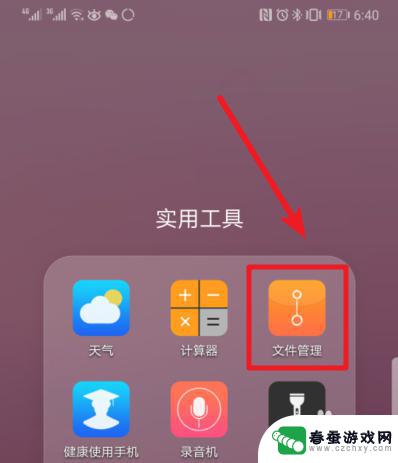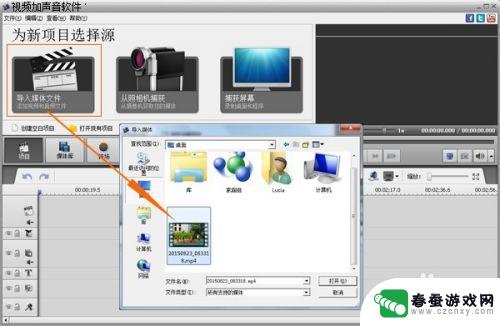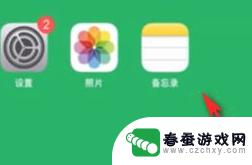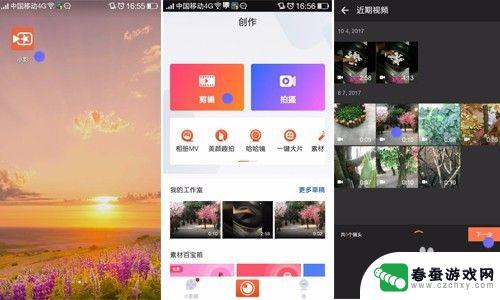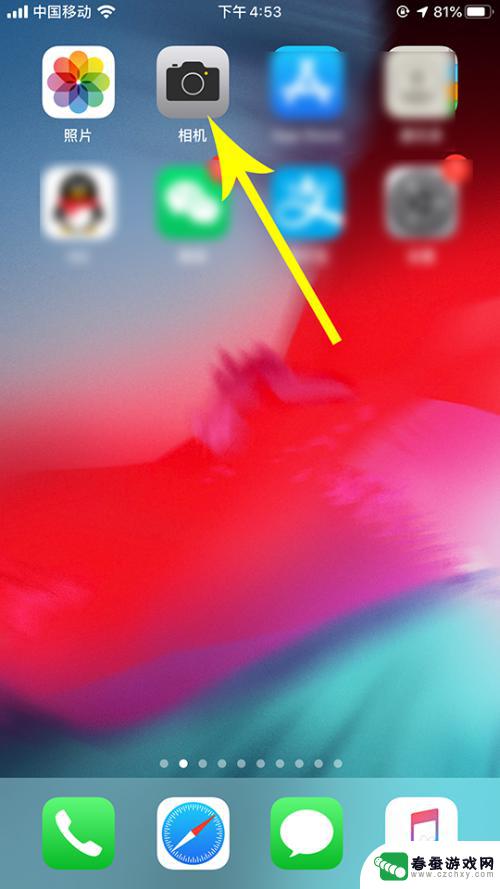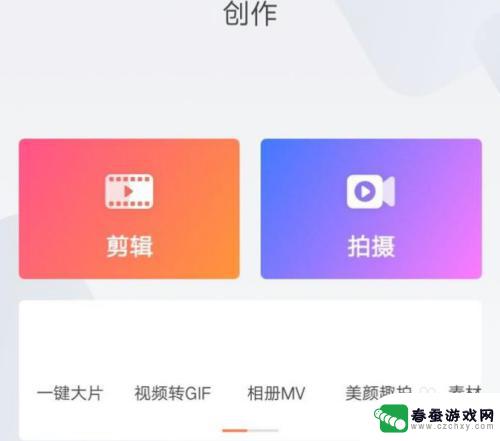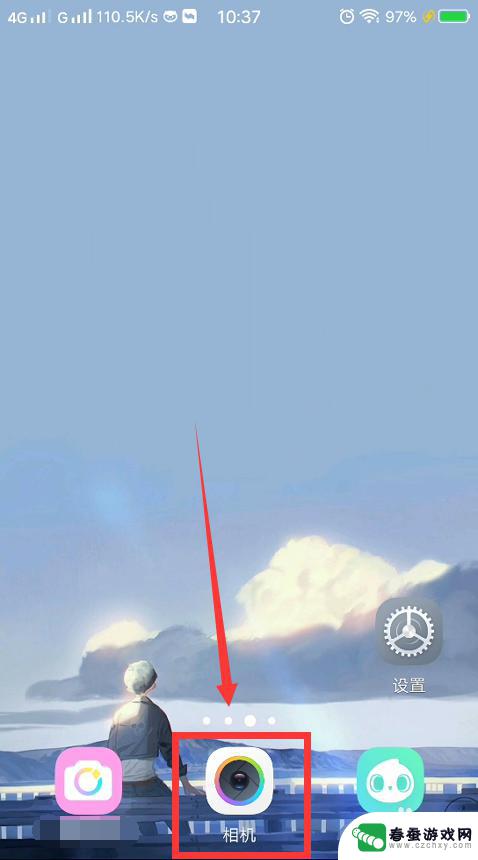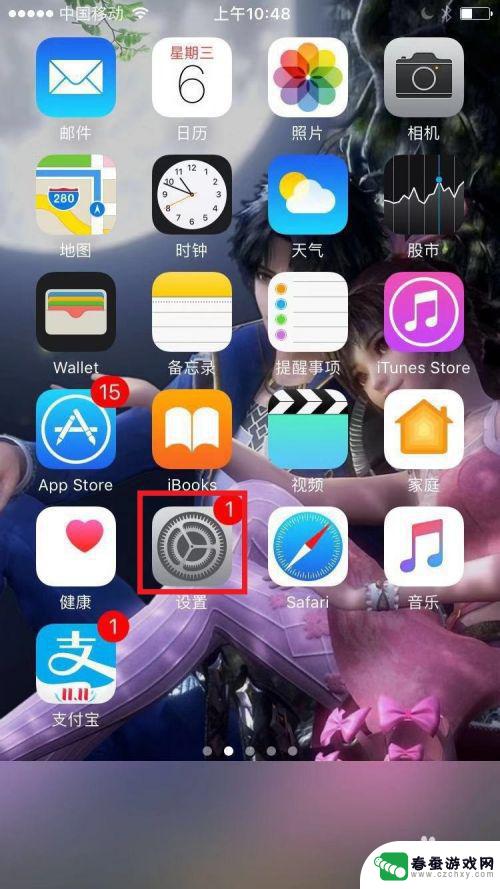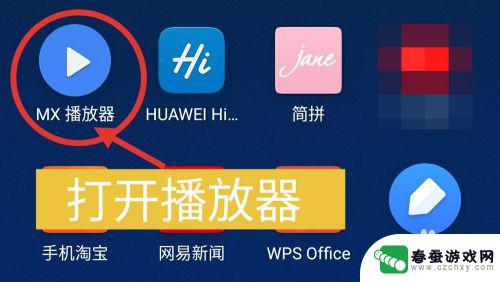手机拍摄的视频怎么上锁 苹果手机视频加密方法
时间:2024-04-22来源:春蚕游戏网
在当今社会,手机已经成为人们生活中不可或缺的一部分,随着手机摄像头的不断升级,越来越多的人选择使用手机拍摄视频记录生活中的点点滴滴。随之而来的问题是如何确保这些个人隐私视频的安全性?特别是对于苹果手机用户来说,视频加密成为了一个备受关注的话题。手机拍摄的视频怎么上锁?苹果手机又有哪些视频加密方法呢?接下来我们将一一探讨。
苹果手机视频加密方法
具体步骤:
1打开苹果手机里面的“备忘录”。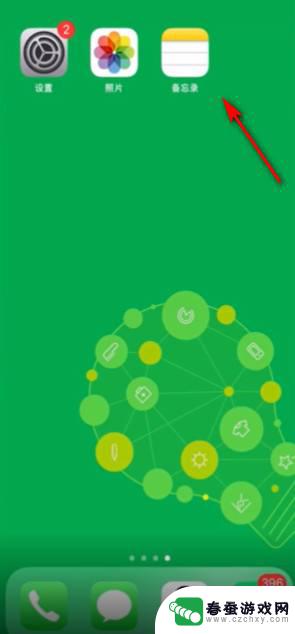 2点击右下角新建一份“备忘录”。
2点击右下角新建一份“备忘录”。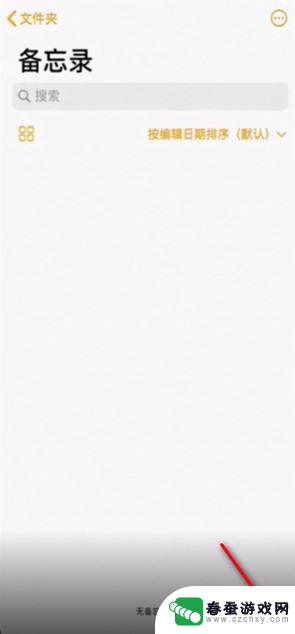 3然后点击键盘工具栏的中“相机图标”。
3然后点击键盘工具栏的中“相机图标”。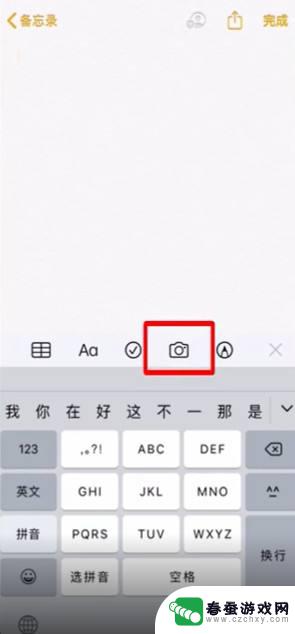 4点击“照片图库”。
4点击“照片图库”。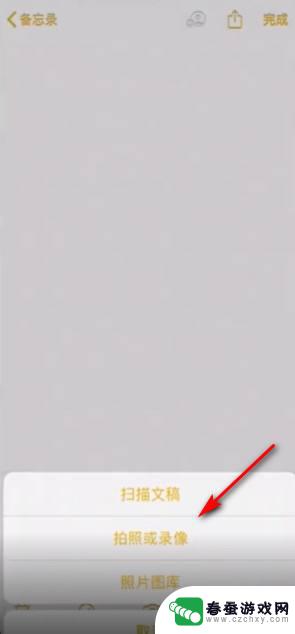 5勾选需要加密的“图片或视频”。
5勾选需要加密的“图片或视频”。 6点击右上角“完成”。
6点击右上角“完成”。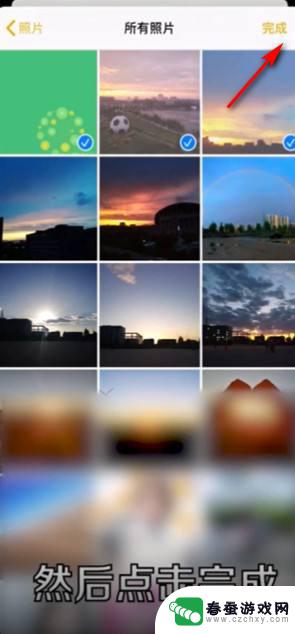 7点击右上角“共享图标”。
7点击右上角“共享图标”。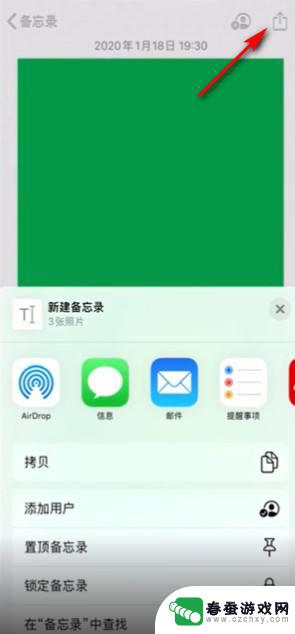 8下拉找到“锁定备忘录”选项。
8下拉找到“锁定备忘录”选项。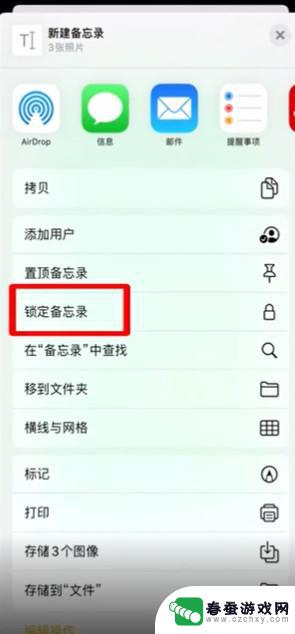 9然后设置“锁定密码”。
9然后设置“锁定密码”。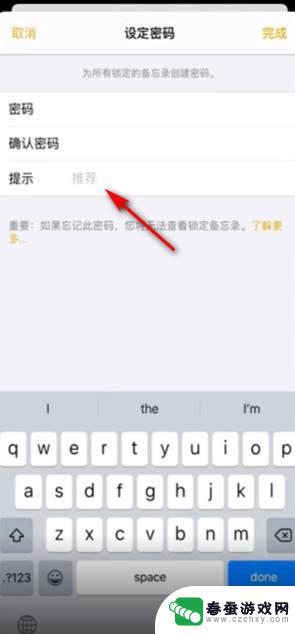 10图片就会显示已锁定,在相册里面把已经加密的照片和视频删掉即可。
10图片就会显示已锁定,在相册里面把已经加密的照片和视频删掉即可。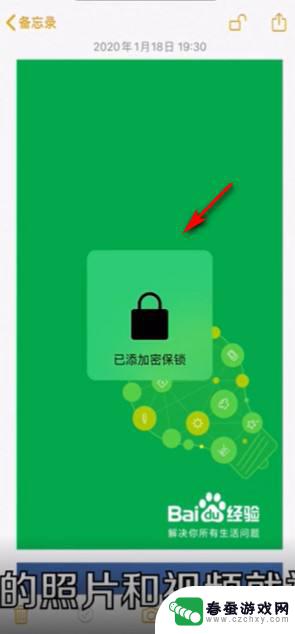 11总结如下。
11总结如下。
以上就是手机拍摄的视频如何进行锁定的全部内容,如有需要的用户可以按照以上步骤进行操作,希望对大家有所帮助。